Utilisez la console Google Cloud pour entraîner un modèle de classification d'images AutoML. Une fois votre ensemble de données créé et les données importées, utilisez la consoleGoogle Cloud pour examiner les images d'entraînement et commencer l'entraînement du modèle.
Ce tutoriel comporte plusieurs pages :
Créer un ensemble de données de classification d'images et importer des images
Entraîner un modèle de classification d'images AutoML
Déployer le modèle sur un point de terminaison et envoyer une prédiction
Chaque page suppose que vous avez déjà effectué les instructions des pages précédentes du tutoriel.
Vérifier les images importées
Après l'importation de l'ensemble de données, vous êtes redirigé vers l'onglet Parcourir. Vous pouvez également accéder à cet onglet en sélectionnant Ensembles de données dans le menu. Sélectionnez l'ensemble d'annotations (ensemble d'annotations d'images à libellé unique) associé à votre nouvel ensemble de données.
Accéder à la page Ensembles de données

Démarrer l'entraînement du modèle AutoML
Choisissez l'une des options suivantes pour commencer l'entraînement :
Choisissez Entraîner un nouveau modèle.
Dans le menu, sélectionnez Modèles et Créer.
Sélectionnez Créer pour ouvrir la fenêtre Entraîner le nouveau modèle.
Sélectionnez Choisir une méthode d'entraînement, puis sélectionnez l'ensemble de données cible si celui-ci n'a pas déjà été défini automatiquement. Assurez-vous que la case d'option AutoML est cochée, puis cliquez sur CONTINUER.
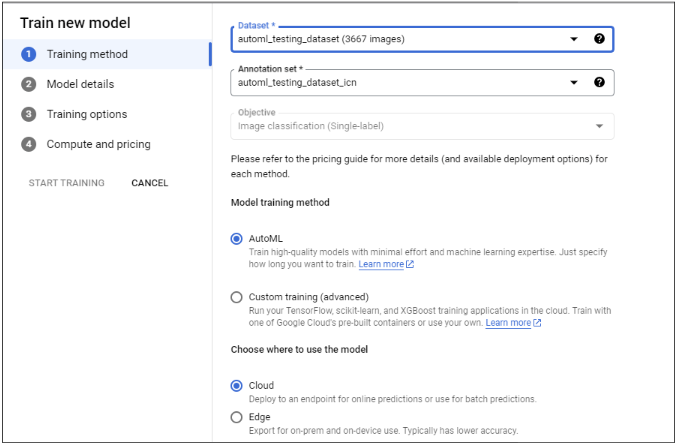
(Facultatif) Sélectionnez Définir votre modèle, puis saisissez le nom du modèle. Cliquez sur Continuer.
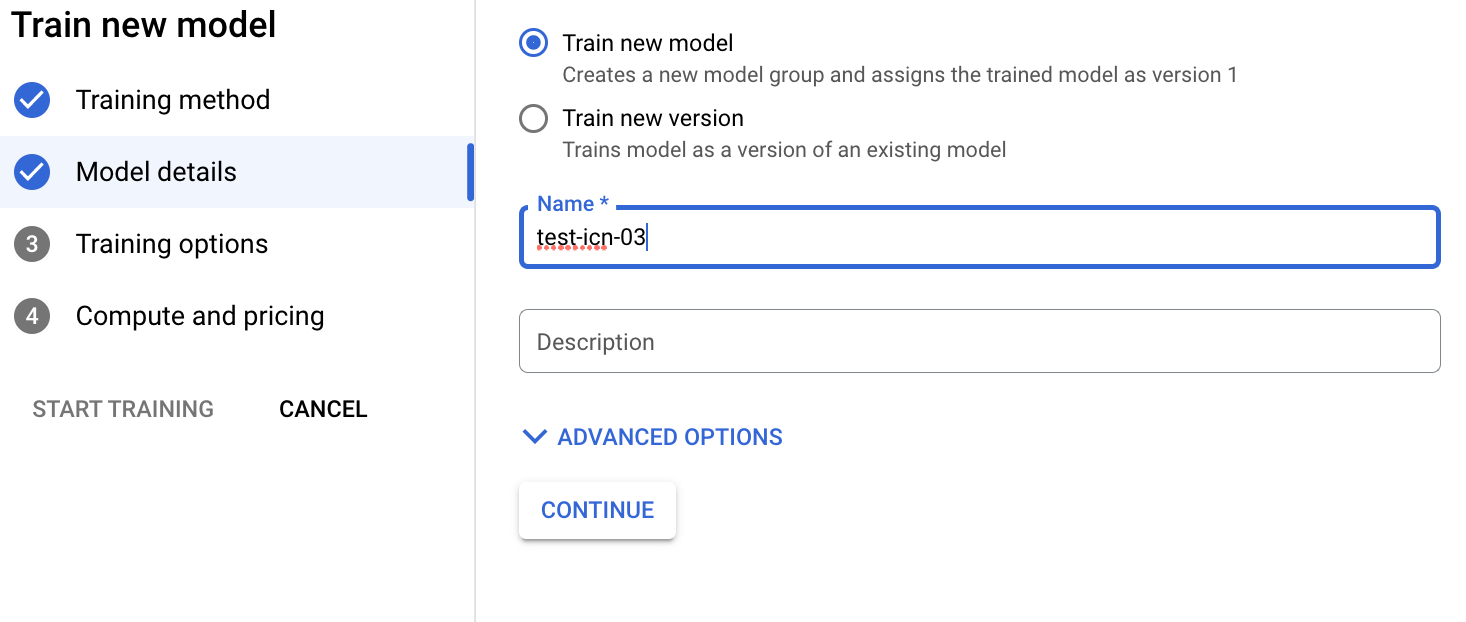
Sélectionnez Options d'entraînement. Sélectionnez une option de modèle en fonction de vos besoins en matière de précision et de latence. Vous pouvez également activer l'entraînement incrémentiel et cliquer sur CONTINUER.
Les points à prendre en compte concernant l'entraînement incrémentiel sont les suivants :
- L'entraînement incrémentiel peut être activé lorsqu'au moins un modèle de base a été entraîné dans ce projet avec le même objectif.
- L'entraînement incrémentiel vous permet d'utiliser un modèle de base existant pour commencer à entraîner un nouveau modèle plutôt que de partir de zéro.
- L'entraînement incrémentiel permet généralement d'accélérer l'entraînement et de gagner du temps.
- Le modèle de base peut être entraîné à partir d'un ensemble de données différent.
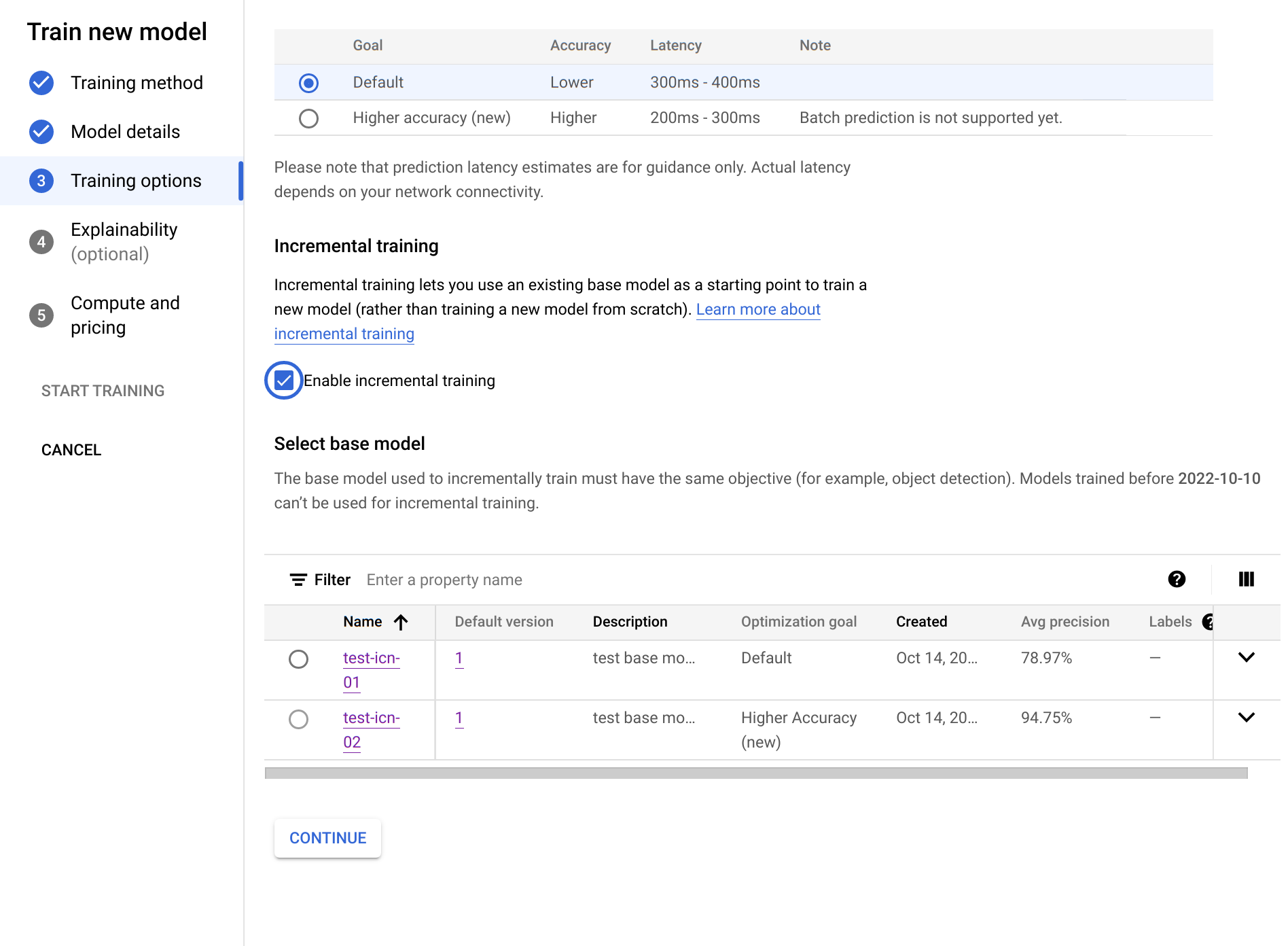
Sélectionnez Options de calcul et tarifs. Spécifiez un budget en heure-nœud de 8 heures-nœud. Sélectionnez Démarrer l'entraînement.
Le budget par heure de nœud correspond à la durée maximale (peut varier légèrement) pendant laquelle le modèle est entraîné. Cette valeur est multipliée par le prix par nœud et heure pour calculer le coût total de l'entraînement. Plus le nombre d'heures d'entraînement est élevé, plus le modèle est précis (jusqu'à un certain point), mais plus le coût est élevé. Pour le développement, un budget faible est acceptable, mais pour la production, il est important de trouver un équilibre entre le coût et la précision.
L'entraînement prend plusieurs heures. Une notification est envoyée par e-mail à la fin de l'entraînement du modèle.
Étapes suivantes
Suivez la page suivante de ce tutoriel pour vérifier les performances de votre modèle AutoML entraîné et découvrir comment l'améliorer.
Suivez la procédure Déployer un modèle sur un point de terminaison et effectuer une prédiction pour déployer votre modèle AutoML entraîné. Une image est envoyée au modèle pour la prédiction.

